El objetivo de este post es ver un ejemplo der cómo medir el voltaje, la corriente y la potencia con dos sensores PZEM 004T de una Raspberry Pi .
En el ejemplo los sensores no están conectados directamente a la Raspberry, pero están conectados a un microcontrolador Arduino (Mega 2560) y este se conecta a la Raspberry a través de un cable USB.
Primero obtenemos todos estos valores usando el microcontrolador Arduino con capacidad de dos puertos serie como podria ser también un ESP32 (NodeMCU) o por supuesto un Arduino Mega, y luego los enviamos a la Raspberry Pi.
Es interesante observar cómo al proporcionar los módulos PZEM004 una salida serie necesitamos usar ese protocolo para recepcionar los datos motivo por el cual precisamente utilizamos dos puertos serie del microcontrolador ( y no sería posible por tanto añadir más módulos PZEM004)
Gracias a la biblioteca PZEM-004T v3.0 para el monitor de energía Peacefair PZEM-004T-10A y PZEM-004T-100A v3.0 utilizando la interfaz ModBUS y un microcontrolador, podemos monitorizar el consumo eléctrico junto a otras variables eléctricas como la tensión , la frecuencia , el factor de potencia, etc.
Es interesante destacar que debemos usar la ultima version del modulo, pues la versión 3.0 PZEM es una versión mejorada del antiguo PZEM-004T

Respecto a las conexiones eléctricas debemos tener especialmente cuidado en el conexionado de las clemas de BT , las cuales viene claramente especificadas en la hoja de característica del modulo PZEM que usemos, pues una parte es para la medida del voltaje ( la medición se hace en paralelo ) y la parte contigua es la parte de la medida de la Intensidad (la medida se toma en serie en versiones de menos intensidad maxima admisible, pero para la version de 100A se suele tomar con una bobina toroidal o con un pinza amperimétrica)
¡Asegúrese de que el dispositivo esté conectado a la alimentación de CA! Los 5V solo alimentan los optoacopladores, no el chip real. Además, tenga cuidado, ¡la corriente alterna es peligrosa! ¡Si no sabe lo que estás haciendo, puede morir ! Es usted responsable de su propia estupidez. Así que no sea estúpido
Peor tanto ,debemos extremar el cuidado especialmente en estas conexiones (las que van con tornillo).
Observe por ejemplo las conexiones del módulo de 100 Amp. usado para escribir este post:
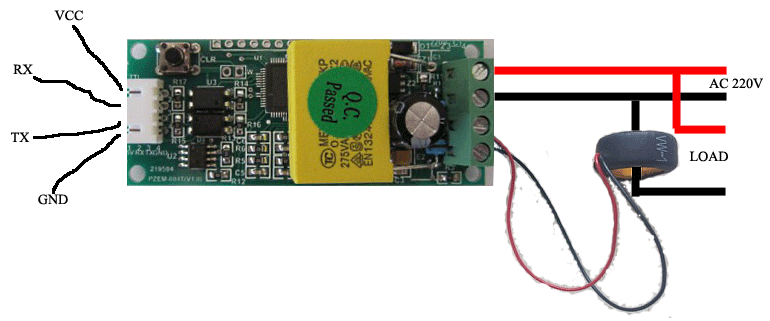
Esta versión PZEM tiene una UART Serial que funciona a 5V, por lo que se debe realizar una simple modificación soldando una resistencia de 1K a 1/4W para permitir que la comunicación funcione a 3.3v en los casos de placas como Raspberry Pi, ESP32 y esp8266, con esta modificación la UART funcionará a 5v o 3.3v.
Nota: Esta es la manera más sencilla y económica si no tienen al alcance un convertidor TTL de 5 a 3.3v, pero no se garantiza que funcione en todos los casos y con todos los medidores (en el prototipo probado funciona sin problemas).
El circuito final para el montaje de los dos PZEM quedaría como se puede ver en la imagen donde vemos como los alimentamos a +5V DC desde el microcontrolador, usamos las lineas tx/rx de forma inversa hacia el microcontrolador y finalmente el microcontrolador lo comunicamos con la Raspberry pi mediante un cable USB
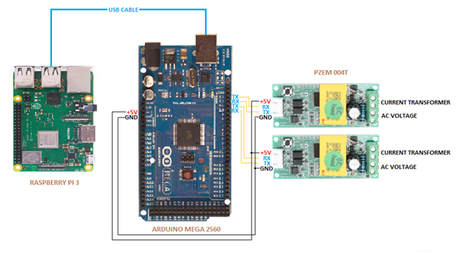
Como se indicó anteriormente, el primer paso es recopilar todos los valores del microcontrolador Arduino, por lo que para hacerlo debemos usar la biblioteca . Esta biblioteca se puede descargar desde la página web: https://github.com/olehs/PZEM004T como un paquete zip, luego se debe agregar dentro del IDE de Arduino
El siguiente paso es conectar los sensores al microcontrolador arduino. Usaremos la librería SoftwareSerial para permitir la comunicación serial en otros pines digitales del Arduino y poder leer más de un dispositivo serial. Entonces, los terminales RX y TX del primer sensor están conectados a los pines 11 y 10 del microcontrolador y los terminales RX y TX del segundo sensor están conectados a los pines 13 y 12 respectivamente.
Ahora es el momento de desarrollar el código en Arduino IDE de la siguiente manera:
///////////////////////////////////////////////////////// ///////////////////////////////////////////////// // ///////////////////////////////////////// //* Código para obtener el voltaje, corriente y potencia de dos sensores AC PZEM conectados al microcontrolador Arduino Mega, luego todos los valores *// // se concatenan en una variable char para poder enviarla a través de comunicación serie // ///////////////////////////////////////////////////////// ///////////////////////////////////////////////// // /////////////////////////////////////// #include #include IPAddress ip(192,168,1,11); IPAddress ip1(192,168,1,10); charix[10]; char iy[10]; char iz[10]; charconc[360]; charix1[10]; char iy1[10]; char iz1[10]; flotante V, V1; flotar i, i1; flotante p, p1; void setup () { Serial.begin(9600); } void loop () { PZEM004T pzem(10,11); //(RX TX) pzem.setAddress(ip); V=pzem.voltage(ip); //voltaje obtenido de la biblioteca pzem i = pzem.current(ip); // actual obtenido de la biblioteca pzem p = pzem.power(ip);//potencia obtenida de la biblioteca pzem dtostrf(V,7,3,ix); //función utilizada para almacenar el valor actual en la variable char ix, especificando 3 como el número de dígitos después del punto dtostrf(i,7,3,iy); //función utilizada para almacenar el valor actual en la variable char iy, especificando 3 como el número de dígitos después del punto dtostrf(p,7,3,iz); //función utilizada para almacenar el valor de potencia en la variable char iz, especificando 3 como el número de dígitos después del punto retraso (1000); PZEM004T pzem1(12,13); //(RX TX) pzem1.setAddress(ip1); V1=pzem1.voltage(ip1); //voltaje obtenido de la biblioteca pzem i1 = pzem1.current(ip1); // actual obtenido de la biblioteca pzem p1 = pzem1.power(ip1);//potencia obtenida de la biblioteca pzem dtostrf(V1,7,3,ix1);//función utilizada para almacenar el valor actual en la variable char ix1, especificando 3 como el número de dígitos después del punto dtostrf(i1,7,3,iy1); //función utilizada para almacenar el valor actual en la variable char iy1, especificando 3 como el número de dígitos después del punto dtostrf(p1,7,3,iz1); // función utilizada para almacenar el valor de potencia en la variable char iz1, especificando 3 como el número de dígitos después del punto retraso (1000); sprintf(conc,":%s,:%s,:%s,:%s,:%s,:%s,\n", ix,iy,iz,ix1,iy1,iz1); // función utilizada para concatenar todos los valores en una sola variable char Serial.write(conc); } ///////////////////////// - Los sensores no se leen al mismo tiempo.
- El tipo de los valores dados por el sensor es flotante.
- Después de obtener todos los valores, estos se convierten de tipo flotante a char utilizando la función "dtostrf" en la que los lugares decimales se limitan a tres.
- Los 6 valores se concatenan mediante la función "sprintf", en una única matriz de caracteres y luego se envían como datos en serie.
- Además de poner todos los valores juntos en la matriz char, también ponemos los caracteres ':' y ','. Al final, la matriz de caracteres se ve así: ":val1,:val2,:val3,:val4,:val5,:val6,:". Se hace con el fin de analizar y sacar los valores fácilmente en python.
Después de cargar y probar el código en el microcontrolador, es hora de lidiar con el script de python. El microcontrolador Arduino debe conectarse a la Raspberry mediante un cable USB.
Antes de comenzar con el código, podría ser bueno saber cómo crear un archivo python desde la terminal de Linux. Se hace escribiendo la siguiente línea de comando:
toque PZEM_Sensors.pyLuego para abrir el archivo ya creado, debemos teclear la siguiente línea de comando:
nano PZEM_Sensores.pyimport serial import time import re port = "/dev/ttyACM0" s1 = serial.Serial(port,9600) while True: if s1.inWaiting()>0: inputValue = s1.readline().decode() m = re.search('.*:(.*),.*:(.*),.*:(.*),.*:(.*),.*:(.*),.*:(.*),',inputValue) # command used to read the information and split it between the charcaters ':' and ',' v1 = m.group(1).replace(" ","") ## command used to saved the information splitted before in a the variable i1 = m.group(2).replace(" ","") p1 = m.group(3).replace(" ","") v2 = m.group(4).replace(" ","") i2 = m.group(5).replace(" ","") p2 = m.group(6).replace(" ","") a = float(v1) b = float(i1) c = float(p1) d = float(v2) e = float(i2) f = float(p2) print("Voltage1:",+a) print("Current1:",+b) print("Power1:",+c) print("Voltage2:",+d) print("Current2:",+e) print("Power2:",+f) - Deberíamos especificar el puerto de la Raspberry donde está conectado el sensor. Para saberlo, solo debemos escribir el siguiente comando desde la ventana de la Terminal LX: ls /dev -> Los nombres de los dispositivos USB conectados comienzan con: "ttyUSBX". Donde X indica el número de cada dispositivo USB conectado.
- El puerto serie se lee y decodifica para asegurarse de que tenemos una cadena de caracteres. Se hace con la función readline() y decode() respectivamente.
- Los seis valores se obtienen mediante el uso de expresiones regulares. Usando '.*:(.*),', tomamos todos los caracteres que están entre ':' y ',' y luego los almacenamos en grupos.
- Al final los valores se convierten de tipo char a tipo float.
Después de escribir todo el código y presionar las teclas Ctrl + X, se le pedirá que lo guarde o no. Debe presionar la tecla y o n y luego Enter.
Para ejecutar el código, debemos escribir la siguiente línea de comando:
python PZEM_Sensores.pyLuego, todos los resultados y mensajes aparecerán en las ventanas de la Terminal o aparecerá un mensaje de error si hay algo incorrecto dentro del código.
La siguiente figura muestra todos los resultados obtenidos de los dos sensores PZEM. La corriente 1 es 0 debido a que no hay ningún sensor de corriente conectado y por eso la potencia 1 también es 0. Si hay algún problema de comunicación el valor que obtendremos es -1.
Mas información en https://miniprojets.net/index.php/2019/08/21/using-a-raspberry-pi-3-to-get-information-of-two-pzem004t-sensors-which-are-connected-to-the-arduino-mega-microcontroller/

